Cognitive Services in Power BI

Vandaag de dag hebben bedrijven steeds meer data om te analyseren. Soms komt deze data in een vorm die het moeilijker maakt om inzichten te verkrijgen zoals foto’s of teksten. Microsoft Power BI wil je hiermee helpen en biedt haar gebruikers daarom de kracht van Azure Cognitive Services aan. Je kan daardoor gebruik maken van deze functies op een zo gebruiksvriendelijk mogelijke manier. In dit blog lees je wat er mogelijk is binnen Cognitive Services in Power BI en hoe je dit kunt gebruiken binnen jouw bedrijf.
4 Cognitive Services
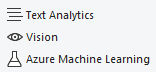
Binnen de Power BI Cognitive Services zijn op dit moment vier functies beschikbaar:
- Tekst Analytics
- Sentiment (emotie) score bepalen
- Talen van tekst herkennen
- Sleutelwoorden uit een tekst halen
- Vision
- Afbeeldingen herkennen en taggen
Tekst Analytics
Binnen Power BI is het mogelijk om gebruik te maken van de Tekst Analytics API functie van Azure. Dit maakt het mogelijk om teksten te analyseren zonder deze zelf eerst door te hoeven lezen.
De eerste feature binnen de Tekst Analytics is de Sentimentanalyse (SA). SA maakt het mogelijk om teksten te analyseren op aanwijzingen van positieve- of negatieve gevoelens. Dit kan bijvoorbeeld toegepast worden om de recensies van je bedrijf te analyseren. Aan de hand van de tekst in een recensie wordt een score gegeven tussen 0 en 1, waarbij 0 een negatief bericht is en 1 een positief bericht. Hierdoor wordt het makkelijk om te analyseren of je bedrijf positieve of negatieve reacties ontvangt en om hier acties op te ondernemen.
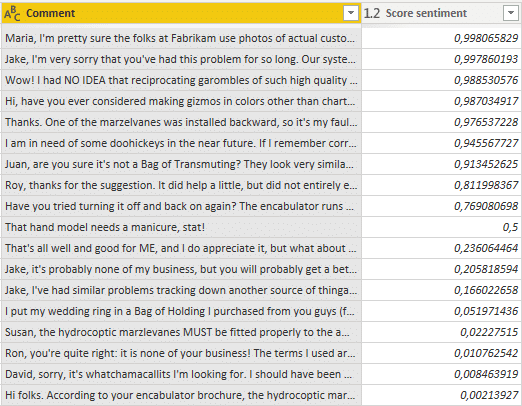
Om verdere inzichten te verkrijgen uit de SA kan deze gecombineerd worden met de Sleuteltermextractie. Sleuteltermextractie kan gebruikt worden om belangrijke sleutelwoorden uit een tekst te identificeren. Door deze sleutelwoorden te combineren met het score sentiment kan er geanalyseerd worden of klanten positief zijn over bepaalde onderdelen van het bedrijf. Verder detecteert SA automatisch de talen van teksten, hierdoor wordt het makkelijker om vaker de juiste score te geven aan de emoties in de teksten. De ondersteunde talen kun je vinden via deze link.
Vision
Naast tekstanalyse is het ook mogelijk om foto’s te analyseren in Power BI. Met gebruik van Azure’s Vision en de URL’s van afbeeldingen als input kan Vision de afbeeldingen analyseren en beschrijven wat er op de foto staat. Vision analyseert de foto en hangt hier één of meerdere tags aan die de foto omschrijven. Daarnaast geeft Vision ook een score tussen 0 en 1 aan elke tag. Deze score geeft aan hoeveel vertrouwen de functie erin heeft dat de tag bij de foto hoort. Aan de hand van deze tags kunnen grote aantallen foto’s gegroepeerd en bekeken worden. In het onderstaande voorbeeld hebben we foto’s gebruikt van één van onze laatste bedrijfsuitjes: Mud Masters.
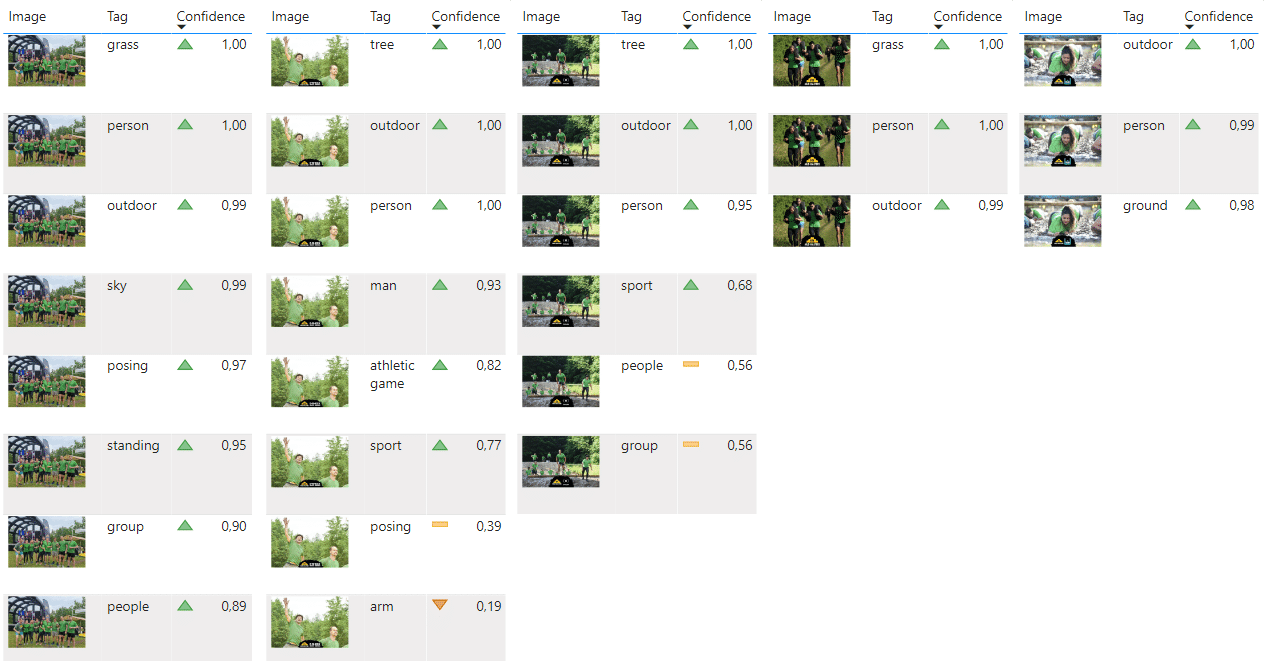 Wanneer we de foto’s van onze Instagram post in Power BI analyseren met Vision zien we dat er aan elke foto tags toegevoegd worden. Daarnaast zien we hoeveel vertrouwen Vision heeft in de tag aan de hand van de ‘confidence score’. Zo zien we bij de tweede foto dat Vision veel vertrouwen heeft in tags als ‘Tree’ en ‘Outdoor’, maar minder vertrouwen in de tag ‘Arm’. Bij het gebruiken van deze functie kan je dus een afweging maken om niet elke tag te gebruiken, maar bijvoorbeeld alleen de tags met een vertrouwensscore van 0,5 of hoger. Hierdoor voorkom je dat je tags gebruikt die minder toepasselijk zijn op een foto.
Wanneer we de foto’s van onze Instagram post in Power BI analyseren met Vision zien we dat er aan elke foto tags toegevoegd worden. Daarnaast zien we hoeveel vertrouwen Vision heeft in de tag aan de hand van de ‘confidence score’. Zo zien we bij de tweede foto dat Vision veel vertrouwen heeft in tags als ‘Tree’ en ‘Outdoor’, maar minder vertrouwen in de tag ‘Arm’. Bij het gebruiken van deze functie kan je dus een afweging maken om niet elke tag te gebruiken, maar bijvoorbeeld alleen de tags met een vertrouwensscore van 0,5 of hoger. Hierdoor voorkom je dat je tags gebruikt die minder toepasselijk zijn op een foto.
Wanneer gebruik je Power BI Cognitive services?
De tekst- en fotoanalyse functionaliteiten zijn al nuttig op zichzelf, maar het wordt nog interessanter wanneer je de functies gaat combineren. Een goed voorbeeld waarin beide features worden benut is wanneer je wilt analyseren hoe klanten reageren op de social media posts van je bedrijf. Door bijvoorbeeld je Instagram foto’s te analyseren met Vision in combinatie met de Sentiment scores van de reacties van je doelgroep kun je goed zien hoe je doelgroep op deze content reageert. Daarnaast kunnen de reacties van je doelgroep opgesplitst worden via de Steekwoordenanalyse. Hierdoor wordt er inzichtelijk gemaakt hoe je doelgroep reageert en wat ze over bepaalde onderwerpen vinden. Deze functies zijn natuurlijk op nog veel meer data toe te passen, denk bijvoorbeeld aan klantreviews van je bedrijf, klantencontact via de e-mail of product tags voor e-commerce.
Hoe gebruik je Power BI Cognitive services?
Hieronder beschrijven we aan de hand van stappen hoe je zelf de functies die we in dit blog hebben beschreven kunt uitproberen.
Stap 1: Maak een rapport aan in een Premium werkruimte binnen Power BI Service. Heb je nog geen Premium werkruimte? In dit artikel van Microsoft wordt er uitgelegd hoe je er een aanmaakt.
Stap 2: Wanneer je Premium werkruimte beschikbaar is, maak je een nieuw rapport aan.
Stap 3: In dit rapport voeg je de data toe waarop je de Cognitive Services analyses wilt uitvoeren. Voor de tekstanalyse moet het platte tekst zijn, zoals bijvoorbeeld reviews van je bedrijf. Voor de Vision analyse zijn afbeeldingen nodig, deze moeten geformatteerd worden als web-URL naar de afbeelding. Indien je afbeelding op een pagina staan met meerdere items, kun je deze openen door met de rechtermuis op de afbeelding te klikken en deze te openen in een nieuw tabblad. Vervolgens gebruik je de link op het nieuwe tabblad in je dataset binnen Power BI.
Stap 4: Zodra de dataset is opgehaald binnen Power BI klik je op het kopje “Transform data” onder de home tab. Hier kun je de data aanpassen en de Cognitive Service functies gebruiken.
Stap 5: Onder de home tab zie je het kopje “AI Insights” aan de rechterkant van de balk. Hier zie je de beschreven functies terug als Tekst Analytics en Vision. Selecteer vervolgens de tabel waarop je de analyse wilt uitvoeren.
Stap 6: Na het selecteren klik je op 1 van de functies en opent er een nieuw tabblad waarin je de functionaliteit kunt gebruiken. Volg de aangegeven stappen om de gewenste analyse uit te voeren.
Stap 7: Nadat de analyses zijn afgerond zul je zien dat er nieuwe kolommen in je rapport zijn toegevoegd waarmee je aan de slag kunt om inzichten te verkrijgen. Wanneer je de dataset vernieuwd zullen deze analyses automatisch op de nieuwe data uitgevoerd worden.
Aan de slag met Power BI Premium
Ben je geïnteresseerd in het gebruiken van Power BI’s cognitive services en/of heb je hier hulp bij nodig? Of wil je eens kennismaken met een van onze accountmanagers om de mogelijkheden van het Power BI premium te bespreken? Neem dan contact op met Laurens of plan direct een (vrijblijvend) kennismakingsgesprek in via onze online kalender.
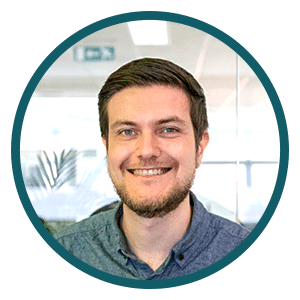
Geschreven door Niek Guijt,
Power BI Consultant







